微星z370主板搭配intel 9代cpu(i5-9400F)安装win7教程
更新时间:2023-12-24 10:44:34作者:bianji
在2019年CES展会上,intel发布了多款九代酷睿处理器,其中包括首次推出的F系列版本的CPU,它是无内置核显的新版本CPU,与其它九代成员一样,加入了钎焊工艺,主要是针对竞争对手AMD锐龙处理器。我们知道,在intel每一代的处理器中,i5系列是最主流畅销的。近有很多使用微星主板的网友问,微星z370主板其搭载intel 酷睿9代i5-9400F处理器可以安装安装win7吗?微星z370主板预装的是win10系统,用户还是喜欢win7系统,该微星z370主板可以采用的第九代酷睿i5-9400f CPU安装win7,在安装WIN7过程中USB设备不能使用,需要采用win7新机型安装,且要关闭“安全启动”和开启兼容win7系统选择,如果是NVME接口的固态硬盘,安装WIN7过程中会出现0x000007b找不到硬盘蓝屏,那么微星z370主板搭配intel 9代cpu怎么装win7系统呢?下面电脑系统城小编就教大家具体的操作步骤。。
微星z370主板不能按平常方法安装win7原因分析:
INTEL从6代开始默认不支持WIN7,要装WIN7需要一番折腾。说是不支持WIN7,其实无非2个难点,1,需要放入NVME驱动(如果你使用NVME固态硬盘) 2,默认WIN7不包含USB3.0驱动,安装成功以后键盘鼠标用不了。
1、nvme固态硬盘驱动问题
首先我们需要判断自己的平台属性,提前预估在NVMe SSD上安装Win 7系统时需要哪些东西,或者有哪些步骤是可以跳过的,以免做无用功。
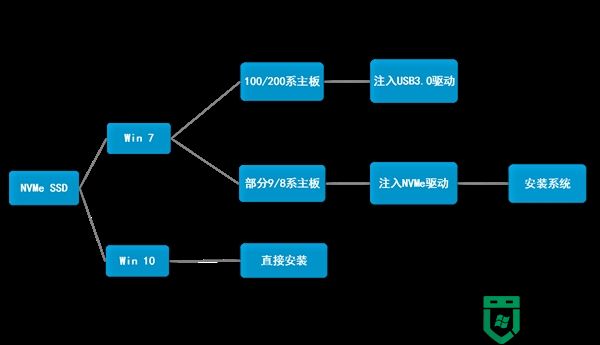
从图上不难看出,想要在NVMe SSD上安装Win 7主要有个难点:Win 7缺少NVMe驱动,需要加载适用的的NVMe驱动,不加载则表现为在进入分区、安装界面时识别不到盘,无法安装。
2、usb3.0驱动问题
100/200/300系主板改用了XHCI主控,缺少USB3.0驱动,如不刷入该驱动则表现为进入安装界面后包括鼠标、键盘在内所有USB接口失效,即便PS/2接口的键鼠可用,无法读取U盘也是不能安装的;
微星z370主板搭配intel 9代cpu安装win7操作作步骤:
一、安装前的准备工作
1、备份硬盘所有重要的文件(注:GPT分区转化MBR分区时数据会丢失)
2、8G左右的U盘:U盘启动盘制作工具(PE特点:1,绝无捆绑任何软件的启动盘。2,支持PE自动修复UEFI+GPT引导。3,支持LEGACY/UEFI双引导。4,一键装机自动注入nvme驱动)
3、系统下载:WIN7新机型镜像下载(1,新机型集成USB3.0驱动,解决安装过程无法识别USB设备的问题。)
二、微星z370主板搭配intel 9代cpu装win7系统bios设置(微星新主板BIOS设置)步骤(安装WIN7重要一步)
1、重启电脑连续按[DEL]键或F2进入BIOS设置,如下图所示;
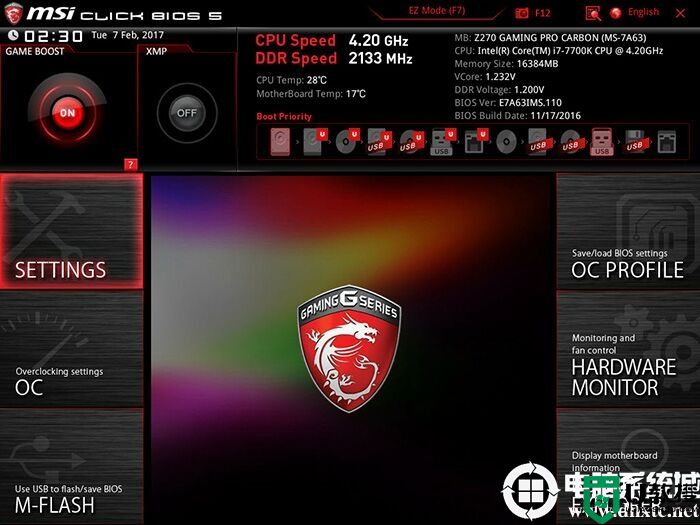
2、按键盘切换到切换到"sittings"选项,选择右边的“advanced”高级选项回车进入设置,如下图所示;

3、再将键盘方向盘往下移,移动windows os configuration选项选择安装系统类型,如下图所示;
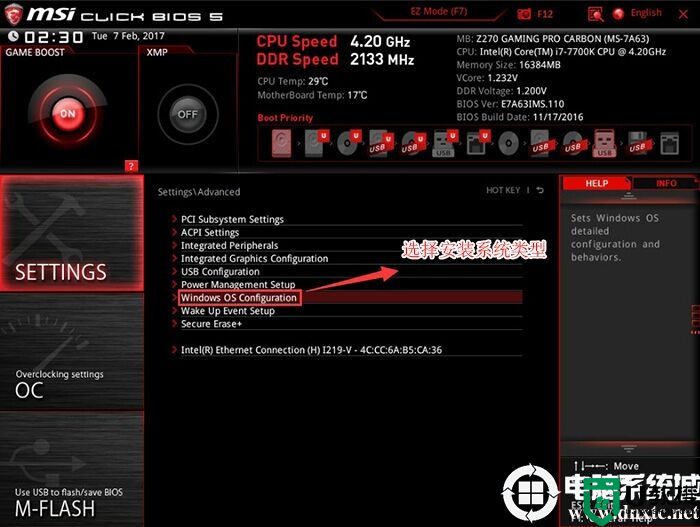
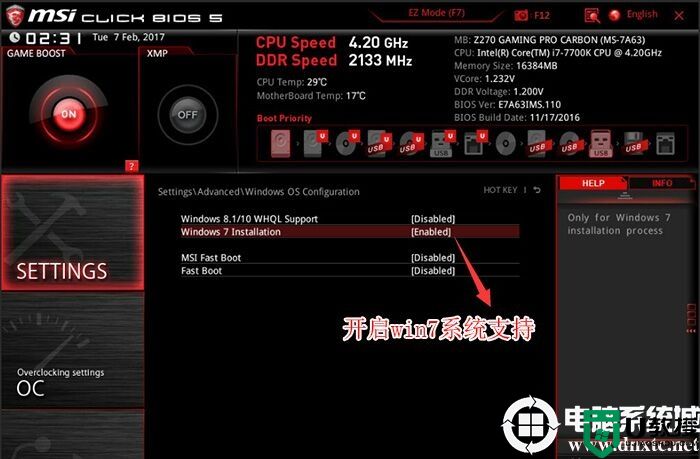
4、改好bios按键盘上的F10保存,如下图所示;

5、插入U盘启动盘,重启不停的按F12,选择识别到U盘启动项(默认有uefi U盘启动和传统模式,这里记得要uefi启动的就要制作支持uefi的U盘启动),回车,如下图所示;
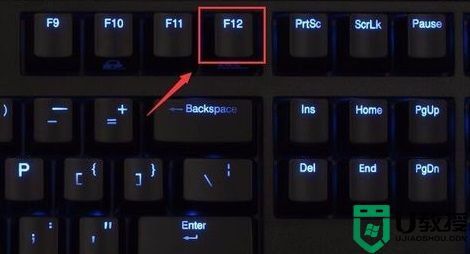
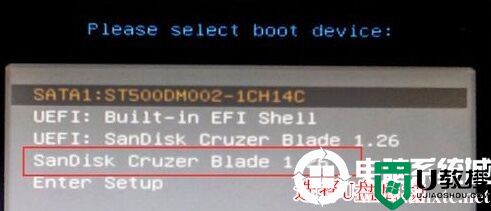
三、改硬盘分区格式为MBR分区(一定要改传统模式legacy+mbr)
1、选择U盘启动盘进入PE后,在桌面上运行DiskGenius分区工具,点击菜单栏的【硬盘】,选择【转换分区表类型为MBR格式】,然后点击【快速分区】进行分区.
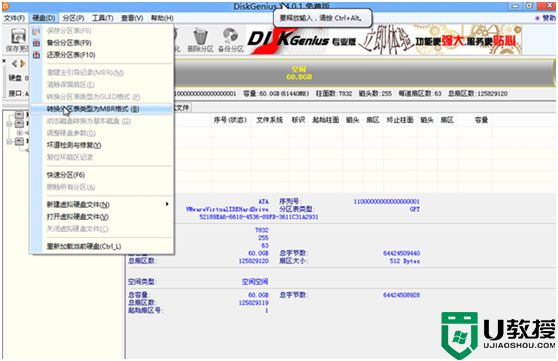
详细GPT分区转MBR分区视频教程进入
四、微星z370主板搭配intel 9代cpu安装WIN7过程
1、以上操作做完后,运行桌面的"一键装机"工具,然后首先点击浏览,在U盘找到我们下载好的ghost版本的iso或者gho文件,以c盘为系统盘,把win7系统安装在c盘中,点击确定,安装过程中安装器会自动注入usb3.0+nvme m.2固态硬盘驱动如图所示:
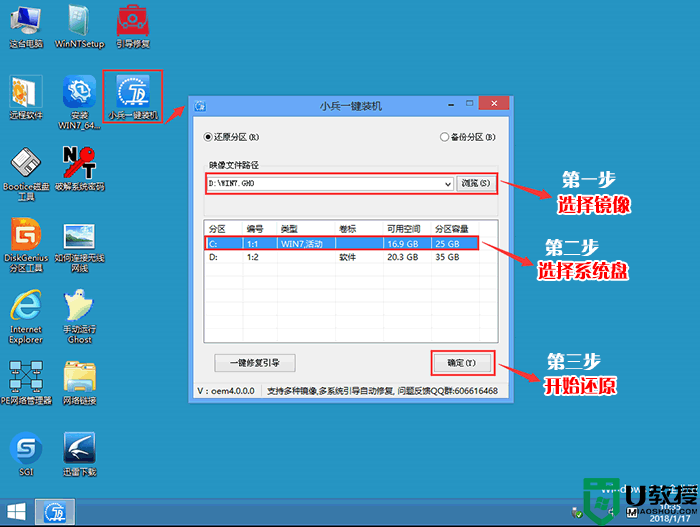
2、点击开始后,等待释放GHO安装程序,电脑便会自动重启电脑。
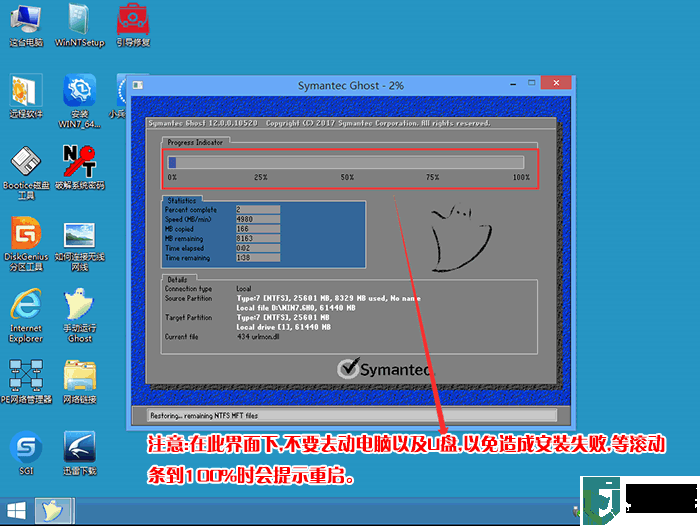
3、拔掉U盘电脑重启后,系统会自动完成后续的程序安装,直到看到桌面,系统就彻底安装成功了。

以上就是微星z370主板搭配intel 9代cpu装win7系统的方法,同样适用于其它系列的机型,也适合win10的安装方法,安装前务必备份所有数据,更多教程请关注电脑系统城(www.dnxtc.net)。
INTEL从6代开始默认不支持WIN7,要装WIN7需要一番折腾。说是不支持WIN7,其实无非2个难点,1,需要放入NVME驱动(如果你使用NVME固态硬盘) 2,默认WIN7不包含USB3.0驱动,安装成功以后键盘鼠标用不了。
1、nvme固态硬盘驱动问题
首先我们需要判断自己的平台属性,提前预估在NVMe SSD上安装Win 7系统时需要哪些东西,或者有哪些步骤是可以跳过的,以免做无用功。
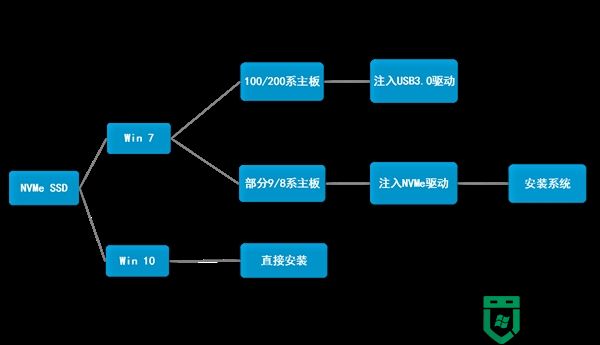
从图上不难看出,想要在NVMe SSD上安装Win 7主要有个难点:Win 7缺少NVMe驱动,需要加载适用的的NVMe驱动,不加载则表现为在进入分区、安装界面时识别不到盘,无法安装。
2、usb3.0驱动问题
100/200/300系主板改用了XHCI主控,缺少USB3.0驱动,如不刷入该驱动则表现为进入安装界面后包括鼠标、键盘在内所有USB接口失效,即便PS/2接口的键鼠可用,无法读取U盘也是不能安装的;
微星z370主板搭配intel 9代cpu安装win7操作作步骤:
一、安装前的准备工作
1、备份硬盘所有重要的文件(注:GPT分区转化MBR分区时数据会丢失)
2、8G左右的U盘:U盘启动盘制作工具(PE特点:1,绝无捆绑任何软件的启动盘。2,支持PE自动修复UEFI+GPT引导。3,支持LEGACY/UEFI双引导。4,一键装机自动注入nvme驱动)
3、系统下载:WIN7新机型镜像下载(1,新机型集成USB3.0驱动,解决安装过程无法识别USB设备的问题。)
二、微星z370主板搭配intel 9代cpu装win7系统bios设置(微星新主板BIOS设置)步骤(安装WIN7重要一步)
1、重启电脑连续按[DEL]键或F2进入BIOS设置,如下图所示;
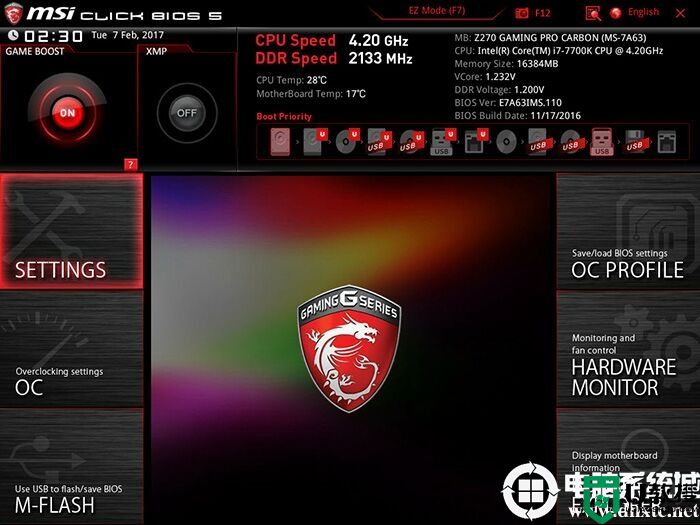
2、按键盘切换到切换到"sittings"选项,选择右边的“advanced”高级选项回车进入设置,如下图所示;

3、再将键盘方向盘往下移,移动windows os configuration选项选择安装系统类型,如下图所示;
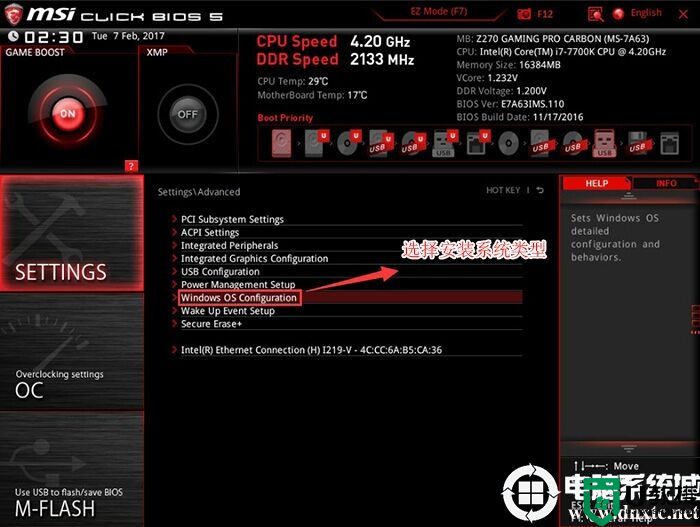
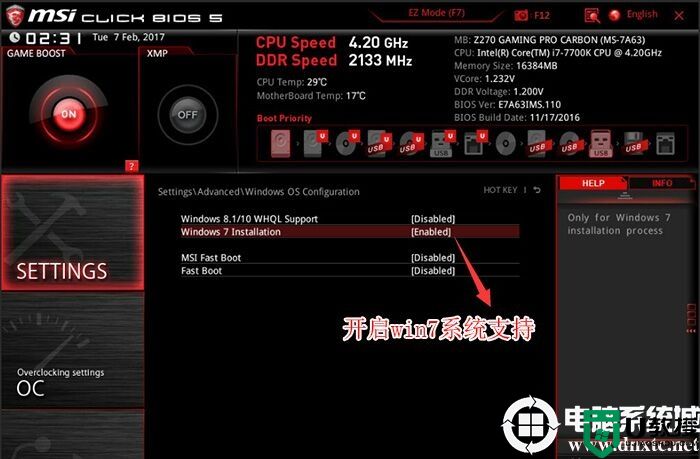
4、改好bios按键盘上的F10保存,如下图所示;

5、插入U盘启动盘,重启不停的按F12,选择识别到U盘启动项(默认有uefi U盘启动和传统模式,这里记得要uefi启动的就要制作支持uefi的U盘启动),回车,如下图所示;
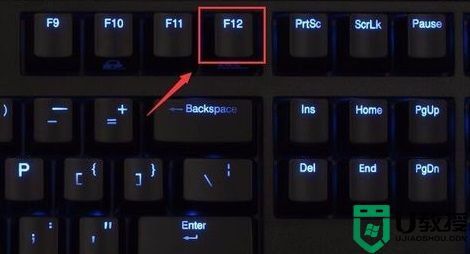
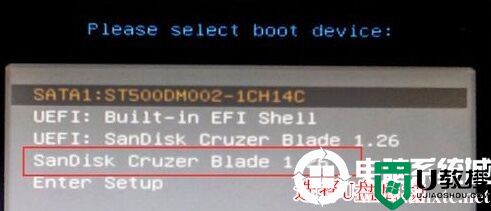
三、改硬盘分区格式为MBR分区(一定要改传统模式legacy+mbr)
1、选择U盘启动盘进入PE后,在桌面上运行DiskGenius分区工具,点击菜单栏的【硬盘】,选择【转换分区表类型为MBR格式】,然后点击【快速分区】进行分区.
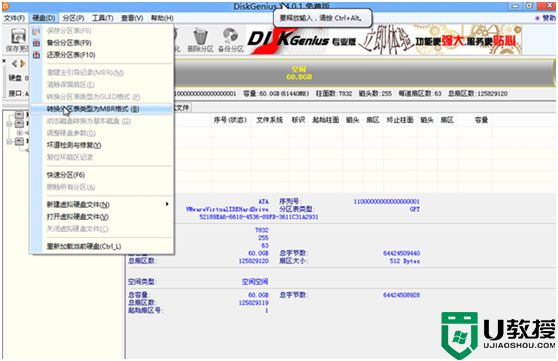
详细GPT分区转MBR分区视频教程进入
四、微星z370主板搭配intel 9代cpu安装WIN7过程
1、以上操作做完后,运行桌面的"一键装机"工具,然后首先点击浏览,在U盘找到我们下载好的ghost版本的iso或者gho文件,以c盘为系统盘,把win7系统安装在c盘中,点击确定,安装过程中安装器会自动注入usb3.0+nvme m.2固态硬盘驱动如图所示:
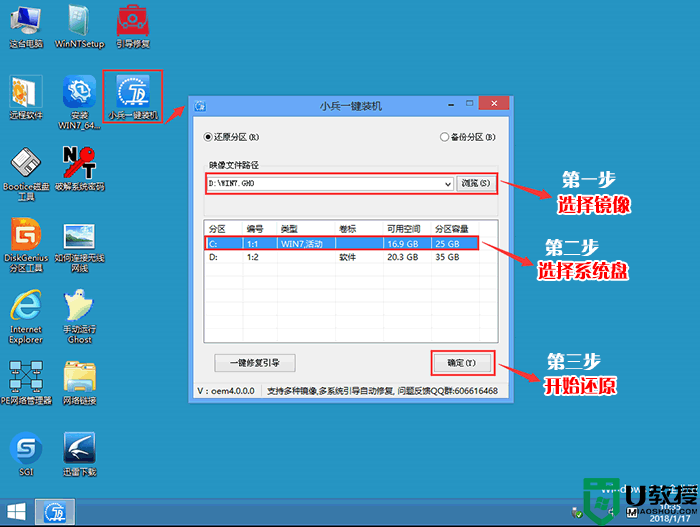
2、点击开始后,等待释放GHO安装程序,电脑便会自动重启电脑。
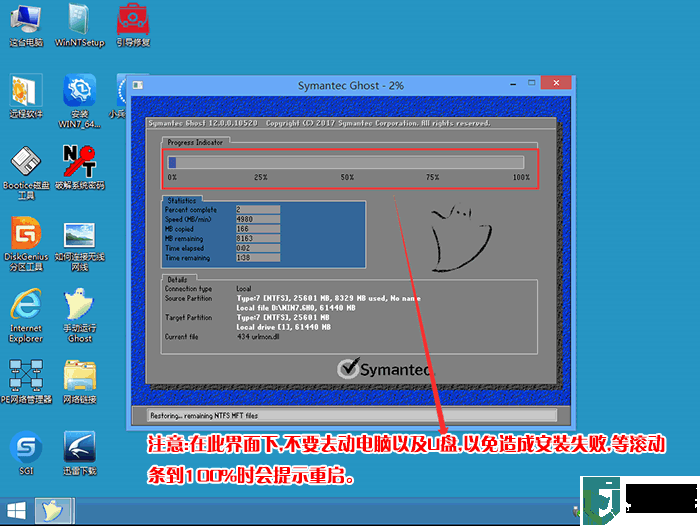
3、拔掉U盘电脑重启后,系统会自动完成后续的程序安装,直到看到桌面,系统就彻底安装成功了。

以上就是微星z370主板搭配intel 9代cpu装win7系统的方法,同样适用于其它系列的机型,也适合win10的安装方法,安装前务必备份所有数据,更多教程请关注电脑系统城(www.dnxtc.net)。
微星z370主板搭配intel 9代cpu(i5-9400F)安装win7教程相关教程
- 微星z690主板搭配12代或13代cpu装win7系统及bios设置教程
- 12代cpu搭配微星h610主板装win7实例分享教程(完美支持)
- 10代cpu能装win7吗?10代酷睿cpu搭配华硕b460主板装win7教程
- 微星主板怎么安装win10系统?微星主板安装win10系统图文教程
- 微星z370主板装win7及BIOS设置详细教程
- 微星b360主板怎么装win7?微星b360主板装win7系统教程
- i5 12400配什么主板好?i5 12400F搭配b660主板装win7教程
- z590主板搭配10代cpu完美装win7教程(支持usb及集显驱动)
- 10代cpu搭配华硕h410主板装win7实例教程
- 10代cpu搭配华硕h410主板装win7实例教程
- 5.6.3737 官方版
- 5.6.3737 官方版
- Win7安装声卡驱动还是没有声音怎么办 Win7声卡驱动怎么卸载重装
- Win7如何取消非活动时以透明状态显示语言栏 Win7取消透明状态方法
- Windows11怎么下载安装PowerToys Windows11安装PowerToys方法教程
- 如何用腾讯电脑管家进行指定位置杀毒图解

